So installieren Sie den OneDrive -Dienst in Windows 11 oder trennen Sie ihn
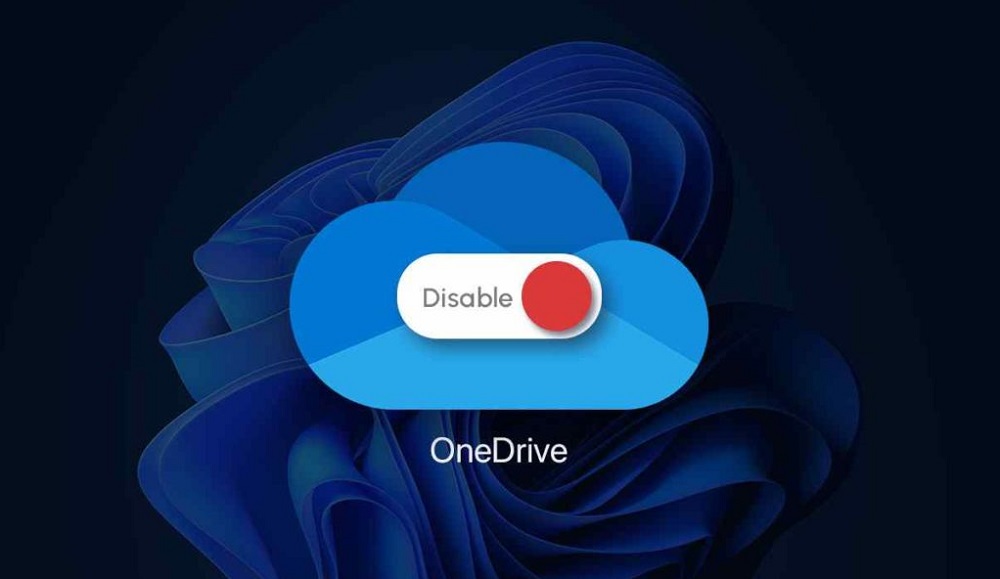
- 1276
- 379
- Mike Kuske
Vor ungefähr 15 Jahren schien die Haltung Cloud -Dienste zu erscheinen - die Computergemeinschaft bezweifelte ihre Zuverlässigkeit. Obwohl dieselben Post -Server im Wesentlichen eine abgelegene Möglichkeit waren, Informationen zu speichern, einschließlich Medien. Im Laufe der Zeit begann sich die Haltung zu verändern, und dann traten die Grands ins Spiel ein und konkurrierten untereinander, um Kunden eine größere Reihe von Dienstleistungen zu bieten. Unter ihnen befand sich Microsoft mit seinem Skydrive -Service, der 2007 eingeführt wurde. Im Jahr 2014 wurde der Cloud -Speicher in OneDrive umbenannt, unter diesem Namen ist der Dienst ab sofort verfügbar.
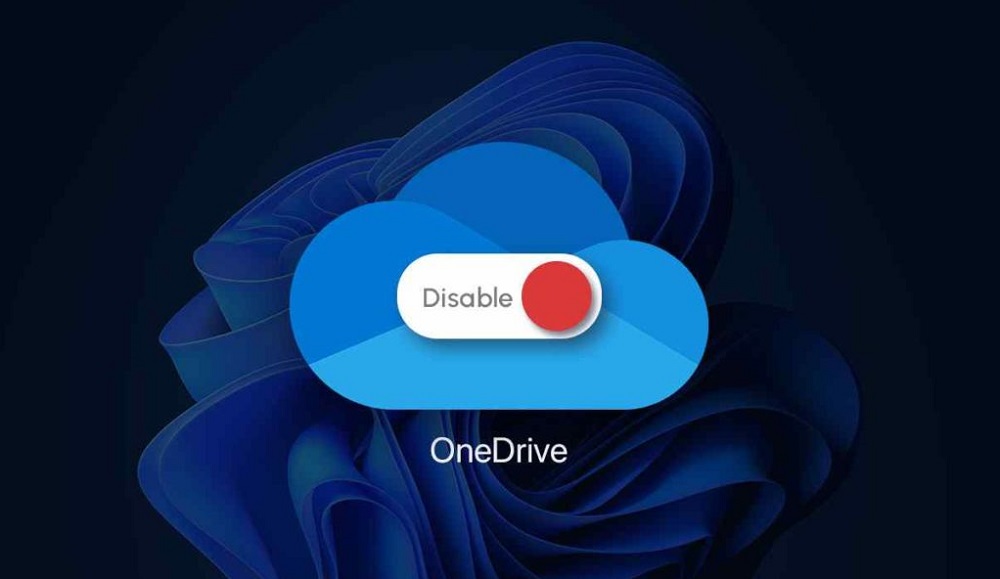
Funktionen des Speichers von OneDrive -Dateien
Lange Zeit existierte der Dienst separat, aber dann wurde beschlossen, ihn in das Betriebssystem zu integrieren, das sich als Windows 8 herausstellte. Allmählich wurden die Cloud -Bill -Kunden für fast alle gemeinsamen Betriebssysteme veröffentlicht, einschließlich mobiler Optionen.
Derzeit wird 5 GB Speicherplatz den neuen registrierten Dienstnutzern zugewiesen. Wenn Sie jedoch lange registriert sind, kann die Größe Ihrer persönlichen „Cloud“ die relevanten Regeln dieser Zeit (15 oder 30 GB) sein. Die Abonnenten des Office 365 -Pakets erhalten 1 TB Speicherplatz und in der Familienversion - 6 TB.
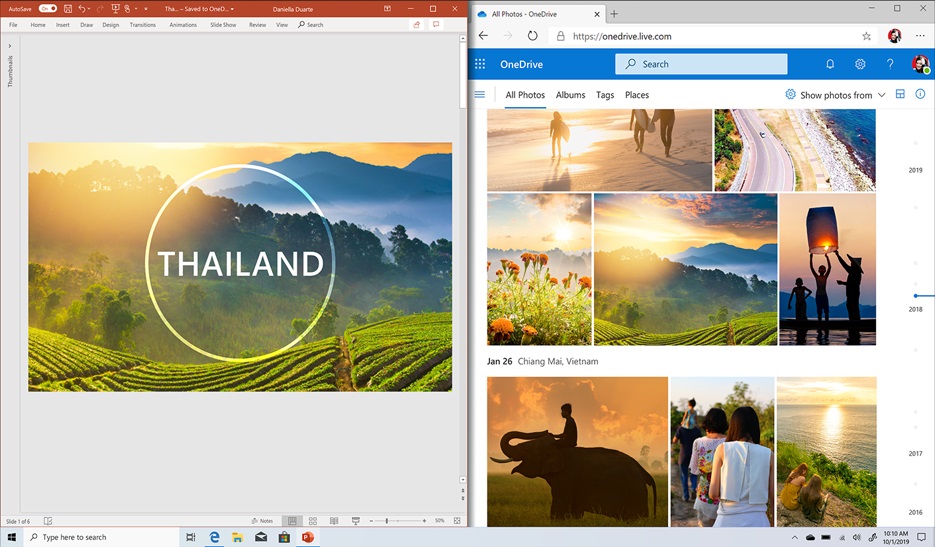
Natürlich ist 5 GB nach modernen Maßstäben nichts, daher können diejenigen, die wünschen, einen zusätzlichen Platz auf den Servern des Dienstes gemäß den aktuellen Tarifplänen (maximal - 25 TB) kaufen können.
In Windows 8/10 ist der Dienst in das System integriert, sodass Sie ihn in nahezu allen Standardanwendungen verwenden können, einschließlich der Komponenten des Office -Pakets, als ob Sie mit einer regulären lokalen CD gearbeitet hätten. Sie können OneDrive über Geräte mit anderen Betriebssystemen mit dem entsprechenden Client installieren.
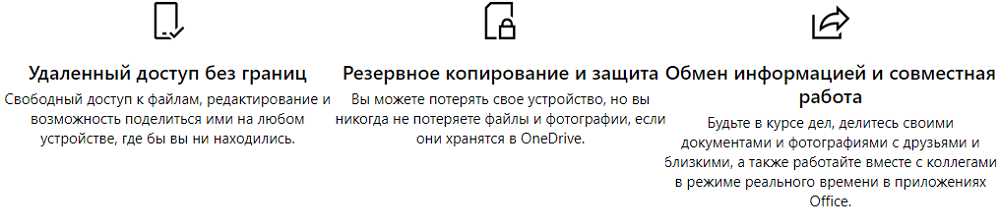
Beachten Sie, dass die schließende Integration in das Betriebssystem die entgegengesetzte Seite hat:
- Der Client -Prozess oder die Anwendung findet im RAM statt, wodurch die Anzahl der verfügbaren Computerressourcen verringert wird
- Dateien, die synchronisiert sind, werden für einige Zeit in die Cloud geladen (nach einigen Schätzungen, eine Größenordnung langsamer als die Google -Festplatte)
- Fälle von Hosting -Zensur werden beschrieben, wenn Benutzerdateien von der Cloud -Festplatte gelöscht wurden
- Die Trennung der Synchronisation führt dazu, dass einige Daten nur in OneDrive verfügbar sein werden.
Es lohnt sich nicht zu sagen. Das Entladen des Kunden aus aktiven Prozessen gibt nichts an, da er nach einigen Sekunden buchstäblich wieder dort erscheinen wird.
Möglichkeiten zum Ausschalten von OneDrive
So können Sie mit Windows 10 -Benutzern unzufrieden machen, um den Dienst auszuschalten? Da es in das Betriebssystem integriert ist, wird es nicht mithilfe von Standardmethoden entfernen. Sie können es jedoch ausschalten und die automatische Last des Kunden und auf unterschiedliche Weise entfernen.
Verwenden der Einstellungen des Dienstes selbst
Überlegen Sie, wie Sie OneDrive unter Windows 11/10 mithilfe der Kundenanwendungseinstellungen deaktivieren:
- Wir klicken auf PKM im Programmsymbol im geöffneten Kontextmenü wählen wir das Element "Parameter" aus
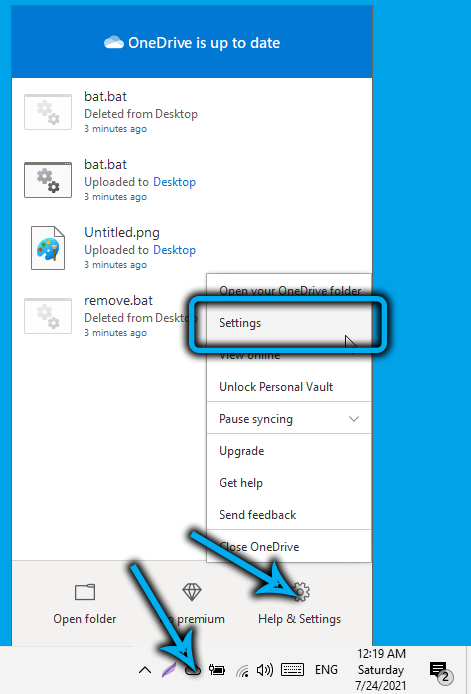
- Gleichermaßen entfernen wir alle Schecks;
- Klicken Sie auf der "bewussten" Registerkarte "" Registerkarte "auf den Link" Kommunikation löschen "
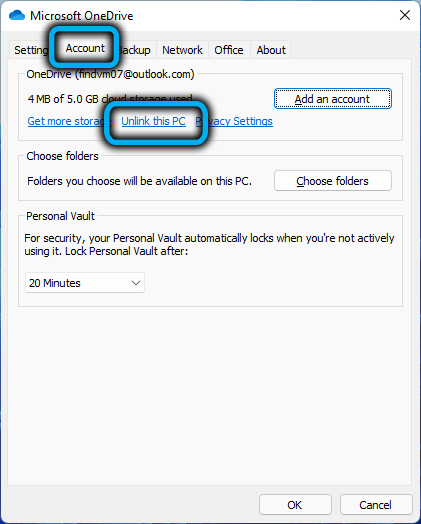
- Im geöffneten Fenster bestätigen wir unsere Aktionen, indem wir die entsprechende Taste drücken.
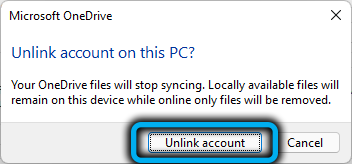
Bei diesem Herunterfahren wird vermieden, den Dienst zu starten, wenn Sie den Computer einschalten, und wenn Sie gewünscht werden, kann er erneut aktiviert werden.
Durch Bearbeitung von Registrierung
Sie können die Synchronisation und Arbeit von OneDrive über das Systemregister einstellen. Wir empfehlen diese Methode jedoch nur für erfahrene Benutzer.
STEP -BY -STEP -Algorithmus:
- Wir starten den Registrierungseditor mit dem in das Feld "Performance" eingegebener Regedit -Befehl (verursacht durch eine Kombination aus Win+R)
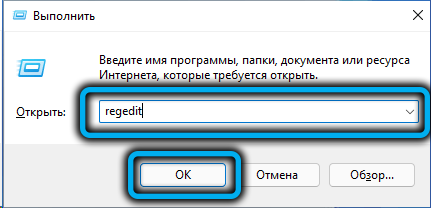
- Schalten Sie die hkey_local_maachine \ software \ Policies \ Microsoft \ Windows \ OneDrive;
- In Abwesenheit der OneDrive -Herstellung muss es geschaffen werden;
- Klicken Sie im rechten Block des OneDrive -Zweigs auf PKM für einen beliebigen Ort, wählen Sie das Element "Erstellen" und dann - Abschnitt 32 -Bit -DWORD -Parameter
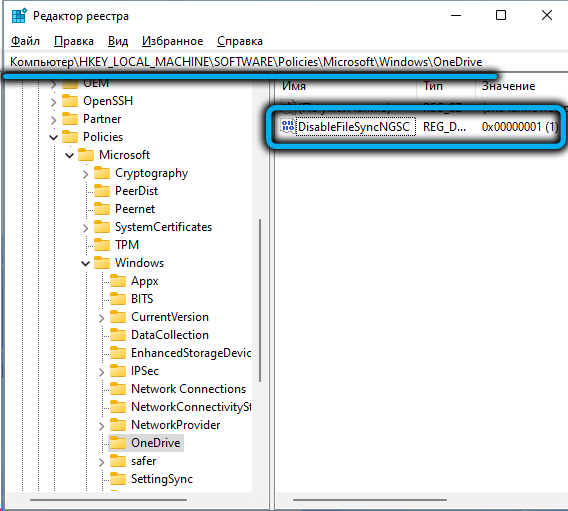
- Wir weisen den erstellten Parameter zu, den Namen "DisableFileSyncngsc" und den numerischen Wert 1;
- Klicken Sie auf OK, schließen Sie den Registrierungseditor, starten Sie den Computer neu.
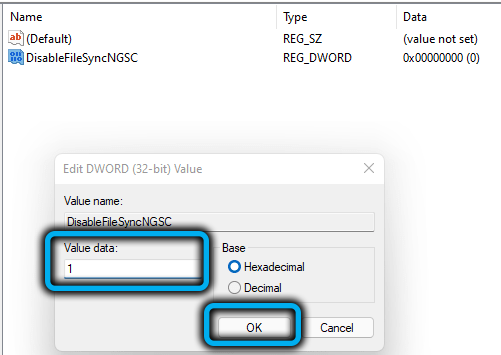
Verwenden Sie den Gruppenrichtlinienredakteur
Deaktivieren Sie die Synchronisation von OneDrive in Windows 11/10 über den Gruppenrichtlinienredakteur, jedoch nur für Eigentümer der Version von Professional/Ultimate.
In diesem Fall besteht keine Risiken von "konstant" des Systems, daher ist diese Methode der Bearbeitung der Registrierung vorzuziehen:
- Wir nennen die Konsole "Perform" und fahren den Befehl gpedit.MSC;
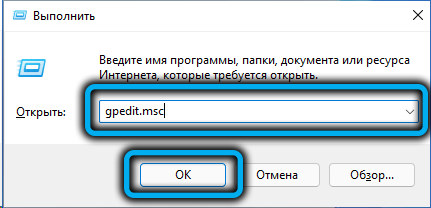
- Klicken Sie im Fenster, das sich öffnet, auf die Registerkarte "Computerkonfiguration"
- Wir öffnen den Zweig "Verwaltungsvorlagen" und dann die "Windows -Komponenten" der Zelle
- Wählen Sie im rechten Block OneDrive aus und klicken Sie doppelt auf die Komponente

- Klicken Sie auf den Parameter, der die Verwendung von OneDrive für die Fernspeicherung von Dateien verbietet. Verschieben Sie den Switch in die Position "inklusive", klicken.
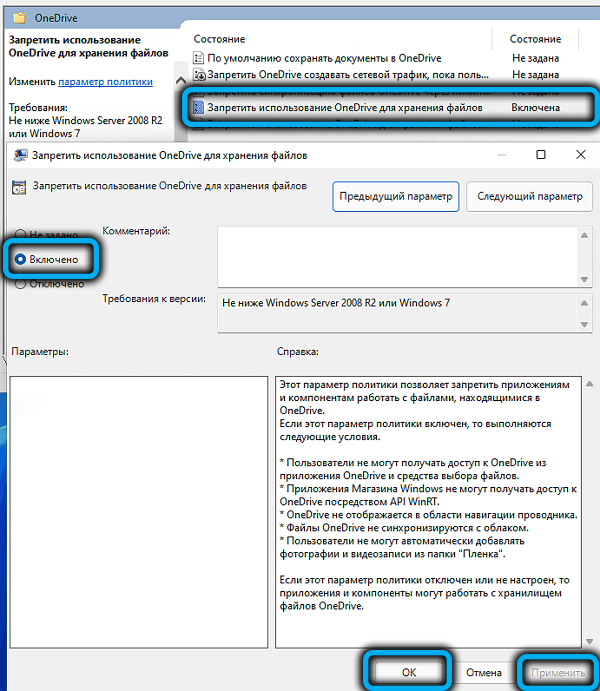
Damit die Änderungen in Kraft treten, starten wir den Computer neu.
OneDrive entfernen
Die oben aufgeführten Methoden führen die Hauptaufgabe aus: Deaktivieren Sie den Start des Dienstes zu Beginn des Systems. Aber er bleibt auf der Scheibe, nimmt einen bestimmten Raum ein, und das nervt viele Benutzer. Für sie geben wir effektive Möglichkeiten, wie man OneDrive von der Festplatte in Windows 10/11 löscht (drucken).
Verwenden Sie die Befehlszeile
Nicht die einfachste Methode, aber sehr effektiv:
- Wir öffnen die Befehlszeilenkonsole;
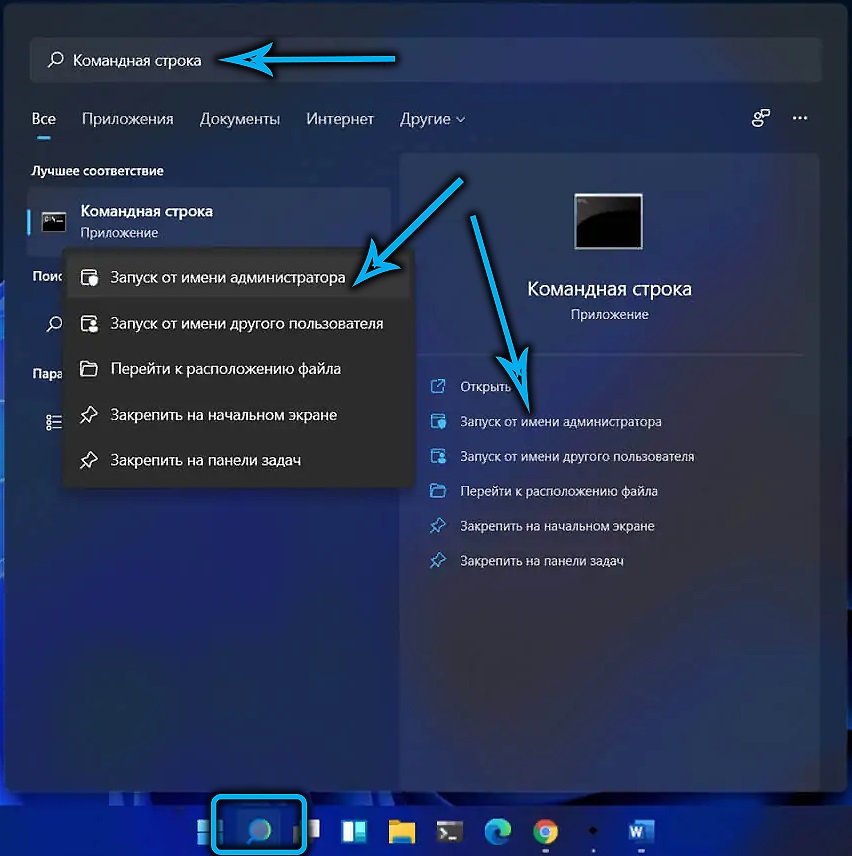
- Geben Sie einen Befehl ein, der den Vorgang aus dem Speicher entladen kann
TaskKill/f/im OneDrive.Exe - Wir verwenden den Befehl, um das Programm zu löschen
%
Systemroot%\ System32 \ OneDrivesetup.Exe/deinstall(Version für 32-Bit-Systeme, im Fall einer 64-Bit-Version von Windows anstelle von System32 geben wir den Ordner syswow64 ein
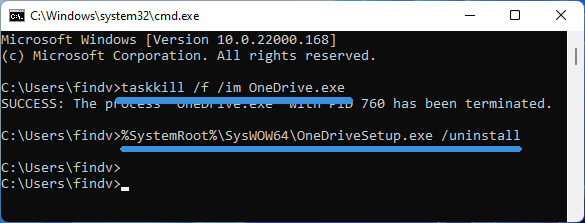
- Schließen Sie das Befehlszeilenfenster.
Entfernen durch das Bedienfeld
Sie können die Standardmethode zum Entfernen von Anwendungen verwenden:
- Klicken Sie auf PKM im Startsymbol
- Wir starten "Programme und Komponenten";
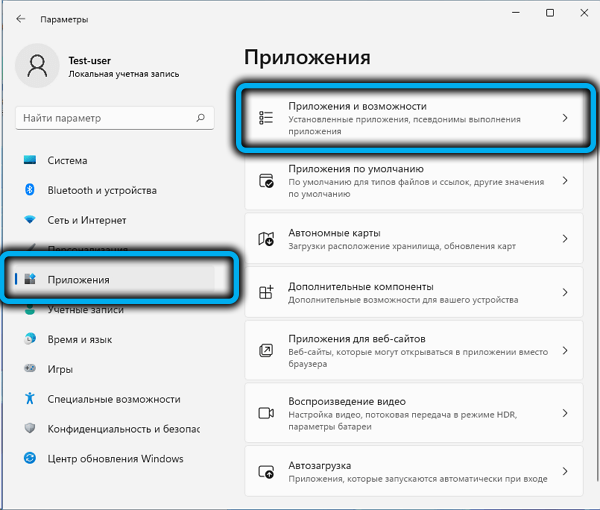
- Wir suchen OneDrive in der auf dem Computer geöffneten Liste, klicken Sie auf diese Zeile und klicken Sie auf die Schaltfläche "Löschen".
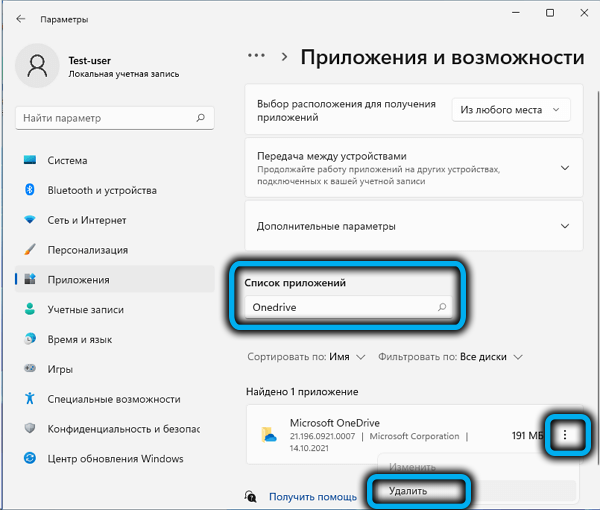
Der Standard -Windows -Deilright beginnt, der die Anwendung aus dem System löscht.
OneDrive -Entfernung von einem schnellen Zugangspanel
Beide oben beschriebenen Methoden sind nicht abgeschlossen, so. Dies stört natürlich und nervt, weil es einen Platz in der Panel frisst. Um das Symbol zu entfernen, müssen Sie die im Abschnitt "Verwenden des Gruppenrichtlinieneditors" beschriebenen Aktionen ausführen.
Entfernen von Spuren des Cloud -Dienstes
Die Standardmethode, um OneDrive zu entfernen, wie bereits erwähnt, führt seine Arbeit nicht vollständig aus, sodass einige Ordner unberührt sind. Im Prinzip ist daran nichts auszusetzen, da der Dienst selbst Deitall ist, aber für Benutzer, die die Reihenfolge auf ihrem Computer überwachen (dh das Dateisystem), können Sie die Verwendung eines Deinstal von einem dritten -Party -Hersteller empfehlen. Zum Beispiel Deinstaller revo. Ähnliche Programme sind in der Lage, nach Spuren von entschonten Anwendungen zu suchen, die Festplatte zu reinigen und sich von ihnen zu registrieren. Dies ist der beste Weg, um OneDrive vollständig und für immer loszuwerden.
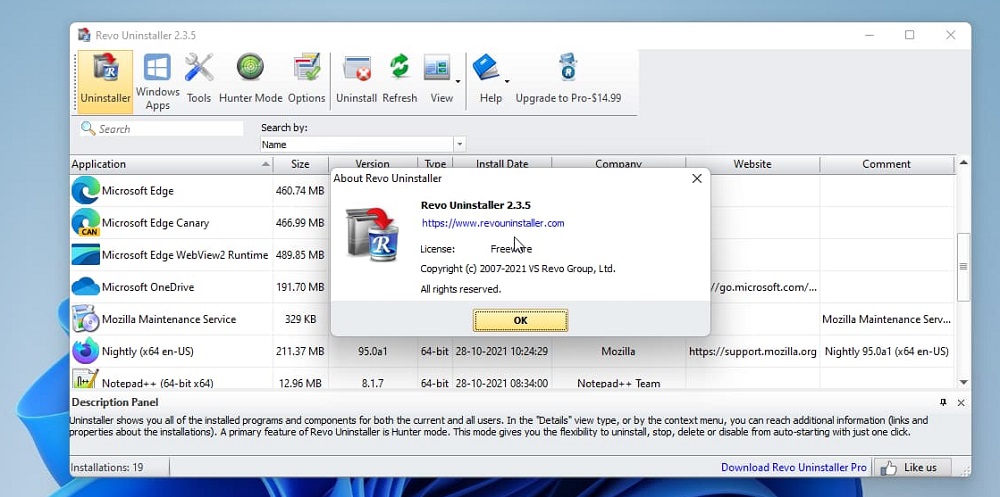
Entfernen Sie den Cloud -Dienst vom Telefon aus
Der Wettbewerb im Bereich der Cloud -Speichereinrichtungen zwang Microsoft, geeignete Anwendungen für alle gemeinsamen mobilen Betriebssysteme, einschließlich Android, zu entwickeln. Ein mobiler Client hat natürlich keine so enge Integration in ein Office -Paket wie in Windows 8/10/11, aber in allen anderen Dingen ist seine Funktionalität praktisch identisch mit dem, der eine Webversion bietet.
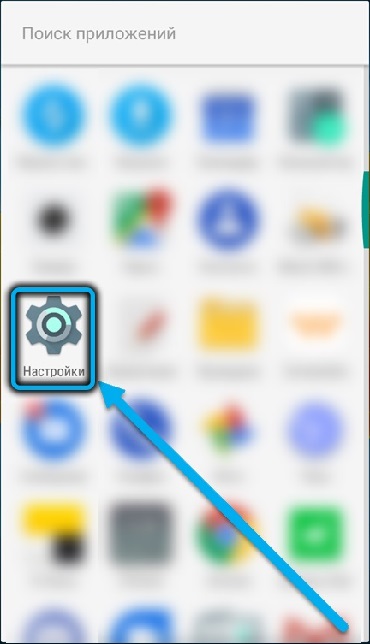
Niemand verbietet jedoch die Installation von Marken -Büroanwendungen auf dem Smartphone, und dann ist es möglich, mit Dokumenten aus dem Büropaket zu arbeiten.
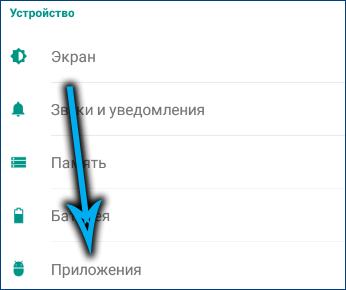
Natürlich werden all diese Möglichkeiten nur dann verfügbar, wenn ein Microsoft -Konto vorhanden ist. Wir sollten jedoch nicht vergessen, dass die Synchronisation mit Cloud -Speicher einen signifikanten Anstieg des Verbrauchs des mobilen Verkehrs erfordert. Für Benutzer mit Tarifen, die nicht das Vorhandensein eines unbegrenzten Internets beinhalten, ist dies ein erheblicher Nachteil.
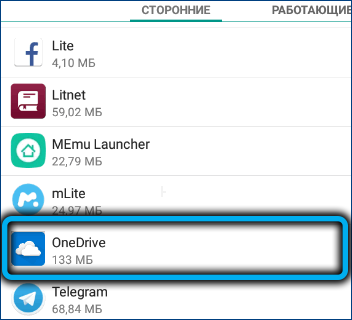
Das Löschen der OneDrive -Anwendung aus dem Telefon ist so einfach wie in jedem anderen. Denn dies sollten Sie die Standardmethode des Deinstalierens durch die Einstellungen eines mobilen Gadgets verwenden.
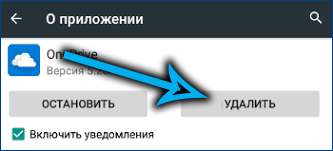
Nun, unser Material ist zu Ende gegangen. Wir hoffen, dass unser Artikel Ihnen geholfen hat, OneDrive in Fenster 11 zu installieren, zu deaktivieren oder zu löschen.
- « Methoden zum Ein- und Ausschalten des Winterschlafmodus in Windows 11
- Möglichkeiten zum Erstellen einer Sicherungskopie von Windows 11 »

